एक्सेल में इन-सेल बार चार्ट कैसे डालें?
सामान्य तौर पर, एक्सेल में बार चार्ट सम्मिलित करना आसान है। लेकिन क्या आप जानते हैं कि नीचे स्क्रीनशॉट में दिखाए अनुसार सेल में बार चार्ट कैसे डाला जाता है? यह लेख आपके लिए दो समाधान प्रस्तुत करेगा.
- सशर्त स्वरूपण के साथ इन-सेल बार चार्ट डालें
- REPT फ़ंक्शन के साथ इन-सेल बार चार्ट डालें
- एक्सेल में इन-सेल तुलना बार चार्ट डालें

सशर्त स्वरूपण के साथ इन-सेल बार चार्ट डालें
यह विधि आपको इन-सेल बार चार्ट सम्मिलित करने के लिए मार्गदर्शन करेगी डेटा बार्स of सशर्त फॉर्मेटिंग एक्सेल में सुविधा. कृपया इस प्रकार करें:
1. उस कॉलम का चयन करें जिसके आधार पर आप इन-सेल बार चार्ट बनाएंगे और क्लिक करें होम > सशर्त फॉर्मेटिंग > डेटा बार्स > अधिक नियम. स्क्रीनशॉट देखें:

2. नए फ़ॉर्मेटिंग नियम संवाद बॉक्स में, कृपया:
(1) में सभी कोशिकाओं को उनके मूल्यों के आधार पर प्रारूपित करें अनुभाग, कृपया निर्दिष्ट करें प्रारूप शैली as डेटा बार;
(2) जाँच करें केवल बार दिखाएँ यदि आप स्रोत डेटा राशि को डेटा बार में छिपाना चाहते हैं तो विकल्प;
(3) में बार उपस्थिति अनुभाग, कृपया बार का रंग निर्दिष्ट करें रंग ड्रॉप डाउन सूची। स्क्रीनशॉट देखें:
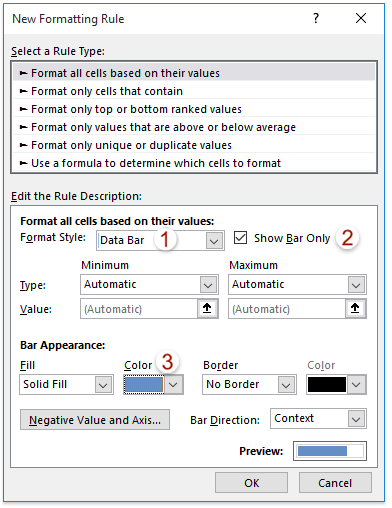
3. क्लिक करें OK बटन.
और अब आप देखेंगे कि इन-सेल बार चयनित कॉलम में जुड़ गया है। स्क्रीनशॉट देखें:
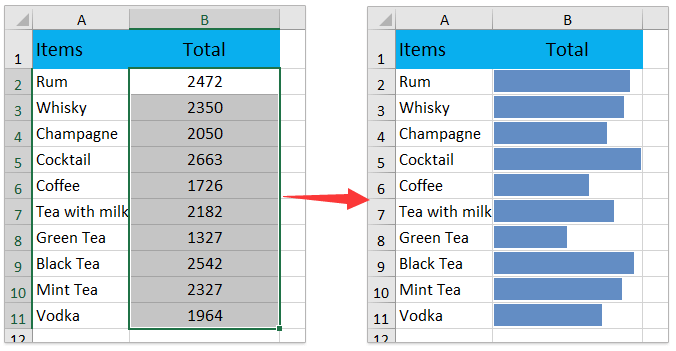
REPT फ़ंक्शन के साथ इन-सेल बार चार्ट डालें
यह विधि लागू होगी REPT Excel में आसानी से इन-सेल बार चार्ट सम्मिलित करने का कार्य।
1. स्रोत डेटा के बगल में एक रिक्त कक्ष का चयन करें, सूत्र टाइप करें =आरईपीटी("जी",बी2/200) इसमें, और ऑटोफ़िल हैंडल को अन्य सेल तक नीचे खींचें।
नोट: सूत्र में =आरईपीटी("जी",बी2/200), B2 स्रोत डेटा में पहली सेल है।
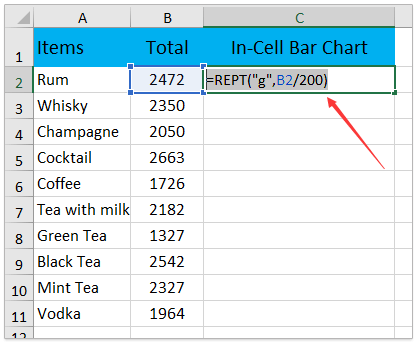
अब सूत्र प्रत्येक कोशिका में परिणाम की एक श्रृंखला लौटाता है।
2. सूत्र कक्षों को चयनित रखें, पर जाएँ होम टैब, और:
(1) में फॉन्ट बॉक्स, प्रकार Webdings, और प्रेस दर्ज चाभी;
(2) इसमें से एक फ़ॉन्ट रंग चुनें फ़ॉन्ट रंग ड्रॉप डाउन सूची;
(3) फ़ॉन्ट का आकार आवश्यकतानुसार बदलें।

अब आप देखेंगे कि इन-सेल बार चार्ट फॉर्मूला सेल में जुड़ गया है। स्क्रीनशॉट देखें:

एक्सेल में इन-सेल तुलना बार चार्ट डालें
यदि आपको मानों के दो सेटों की तुलना करने और इन-सेल बार चार्ट के रूप में उनके बीच अंतर दिखाने की आवश्यकता है, तो आप इसे लागू कर सकते हैं अंतर तुलना चार्ट of एक्सेल के लिए कुटूल इसे पूरा करने के लिए।
एक्सेल के लिए कुटूल - एक्सेल के लिए 300 से अधिक आवश्यक उपकरणों से भरा हुआ। बिना किसी क्रेडिट कार्ड की आवश्यकता के पूर्ण-विशेषताओं वाले 30-दिवसीय निःशुल्क परीक्षण का आनंद लें! अभी डाउनलोड करो!
1। क्लिक करें कुटूल > चार्ट > अंतर तुलना > अंतर तुलना चार्ट इस सुविधा को सक्षम करने के लिए
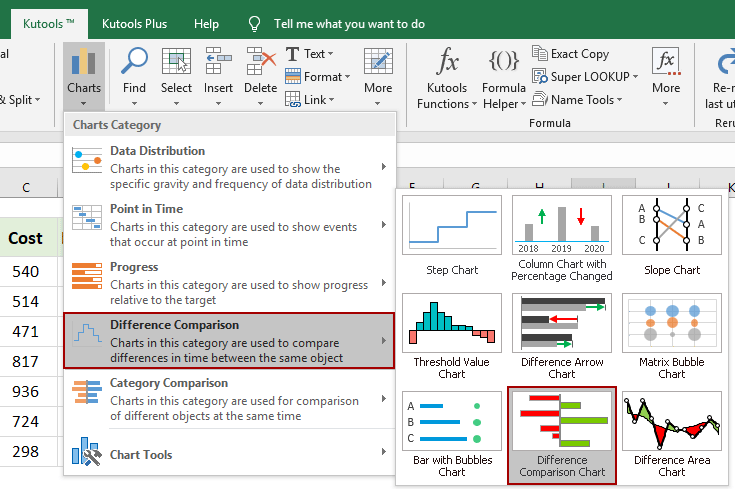
2. अंतर तुलना चार्ट संवाद में, आपको यह करना होगा:
(1) जाँच करें मिनी चार्ट विकल्प;
(2) में श्रेणियाँ निर्दिष्ट करें डेटा श्रृंखला 1, डेटा श्रृंखला 2, तथा उत्पादन बक्से क्रमिक रूप से;
(3) क्लिक करें Ok बटन.
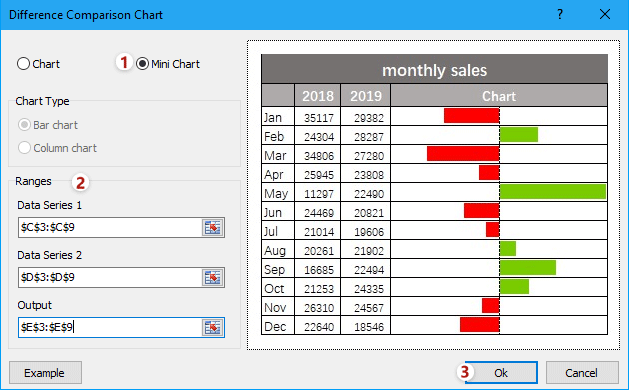
फिर तुलना बार चार्ट बनाया जाता है और निर्दिष्ट आउटपुट रेंज में जोड़ा जाता है। स्क्रीनशॉट देखें:
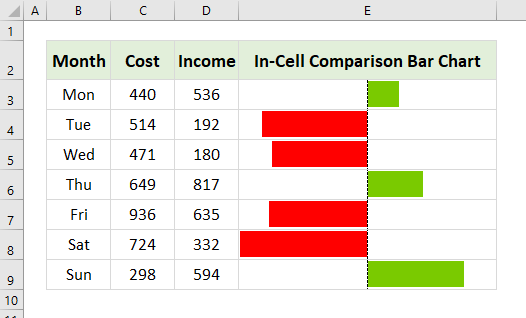
संबंधित आलेख:
सर्वोत्तम कार्यालय उत्पादकता उपकरण
एक्सेल के लिए कुटूल के साथ अपने एक्सेल कौशल को सुपरचार्ज करें, और पहले जैसी दक्षता का अनुभव करें। एक्सेल के लिए कुटूल उत्पादकता बढ़ाने और समय बचाने के लिए 300 से अधिक उन्नत सुविधाएँ प्रदान करता है। वह सुविधा प्राप्त करने के लिए यहां क्लिक करें जिसकी आपको सबसे अधिक आवश्यकता है...

ऑफिस टैब ऑफिस में टैब्ड इंटरफ़ेस लाता है, और आपके काम को बहुत आसान बनाता है
- Word, Excel, PowerPoint में टैब्ड संपादन और रीडिंग सक्षम करें, प्रकाशक, एक्सेस, विसियो और प्रोजेक्ट।
- नई विंडो के बजाय एक ही विंडो के नए टैब में एकाधिक दस्तावेज़ खोलें और बनाएं।
- आपकी उत्पादकता 50% बढ़ जाती है, और आपके लिए हर दिन सैकड़ों माउस क्लिक कम हो जाते हैं!
